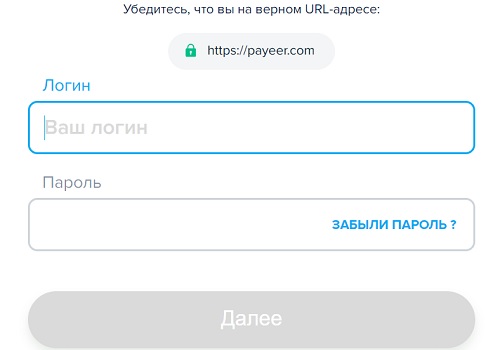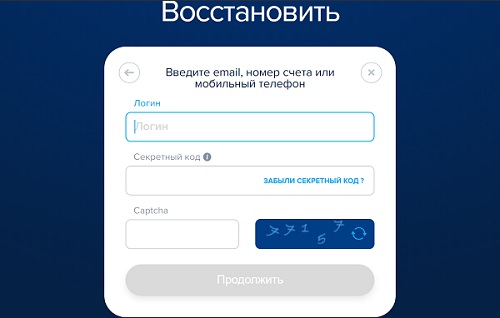Как зарегистрироваться в ЛК на сайте Payeer

Сегодня электронные кошельки стали пользоваться популярностью. Лучше иметь сразу несколько таких платёжных инструментов. Одни подходят для осуществления платежей на территории России, а другие – за рубежом. Некоторые кошельки предусмотрены для осуществления переводов без комиссии в рамках платформы, а другие позволяют подать заявку на выпуск банковской карты, которая будет полностью синхронизирована со счётом онлайн-валюты. Чтобы начать пользоваться кошельком Payeer, нужно выполнить вход в личный кабинет.
Содержание
Регистрация личного кабинета
Для регистрации электронного кошелька Payeer необходимо следовать такой инструкции:
- Войти на официальный портал payeer.com, в верхней части экрана справа найти кнопку для выбора языка и нажать на флаг РФ, чтобы перейти на русский язык.
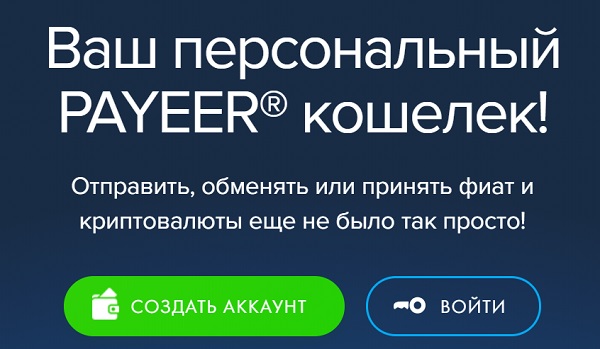
- Кликнуть по кнопке «Создать аккаунт», расположенной в центре сайта.
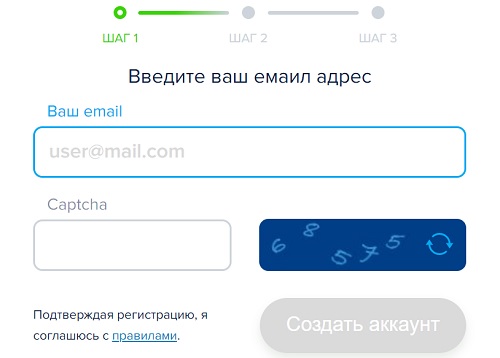
- В открывшейся форме указать электронную почту для привязки электронного счёта. Далее переписать символы из капчи в соответствующее окно, прочесть правила работы в системе и согласиться на них.
- Войти в свой электронный ящик и скопировать полученный код.
- Вставить код в окошко, которое появилось на портале платёжного сервиса.
- Системой будет автоматически сгенерирован пароль, причем он может быть сразу изменён. Кроме того, система отправит сообщение с секретным кодом, который поможет восстановить доступ в случае потери идентификационных реквизитов. Под конец будет указано имя пользовательского профиля.
- Нужно сохранить информацию, которая появится на сайте. Она понадобится при использовании кабинета в дальнейшем. Нужно кликнуть по клавише «Я сохранил».
Когда регистрация профиля на сайте завершена, пользователя интересует, требуется ли прохождение верификации. В сравнении с иными платёжными системами, на портале Payeer нужно проходить идентификацию, если для выведения денежных средств будет использоваться банковская карта. Лимит для пользователей, которые были верифицированы и остались анонимными, остается неизменным.
Важно! Проведение идентификации помогает решать спорные ситуации. При возникновении конфликта, в котором участвуют аноним и идентифицированный клиент, администрацией будет принята сторона подтверждённого пользователя.
Вход в личный кабинет
Когда регистрация на сайте Payeer была окончена, можно переходить в персональный профиль. Для входа нужно выполнить такие действия:
- Перейти на главную страницу payeer.com и нажать на клавишу «Войти».
- В форме авторизации ввести реквизиты логина (электронная почта, указанная в ходе регистрации) и пароля.
- Электронный адрес можно заменить номером счёта либо привязанным телефонным номером.
- Ввести символы из капчи.
- Теперь можно приступить к использованию возможностей личного профиля.
Основной функционал персонального аккаунта
В центре сайта можно просмотреть информацию обо всех открытых кошельках. Основным считается кошелёк для долларов. Помимо этого, предусмотрены кошельки для рублей, евро, биткоинов и другой криптовалюты.
При нажатии на картинку счёта с обычными денежными единицами перед пользователем откроется страница пополнения. Если же нажать на изображение кошелька с криптовалютой, на сайте появится номер счёта для перевода денежных средств. Открытие нового счёта в сервисе недоступно.
Важно! В разделе «Последняя активность» можно просмотреть, как часто человек пользуется личным кабинетом, а также с какого IP-адреса он заходит в систему. Если обнаружена подозрительная активность, системой будет предложено провести смену пароля. В данном разделе представлена информация обо всех последних транзакциях.
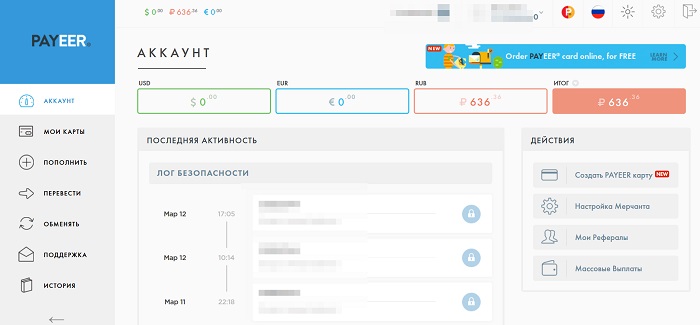
В верхней части экрана справа расположена клавиша «Настройки». С левой стороны расположено вертикальное меню с доступом к любому разделу персонального профиля:
- кликнув по «Аккаунту», можно перейти на основную страничку кабинета;
- в «Моих картах» можно просмотреть и откорректировать данные относительно банковских карточек, которые были привязаны и выпущены;
- в разделе «Пополнить» можно выбрать способ, как пополнить баланс и оформить заявку;
- во вкладке «Перевести» можно отправить деньги на другой кошелёк внутри системы и вывести средства;
- пункт «Обменять» обладает аналогичным функционалом с предыдущей вкладкой. Единственная разница в том, что здесь можно обменять валюту в соответствии с курсом, установленным пользователем;
- через «Техподдержку» можно связаться с администрацией сервиса.
В разделе «История» расположен список транзакций, проведённых через личный профиль.
- Как активировать карту Уралсиб банка - 15.05.2023
- Как получить карту МИР от Тинькофф - 15.05.2023
- Как получить карту моментум от Сбербанка в 2023 году - 15.05.2023